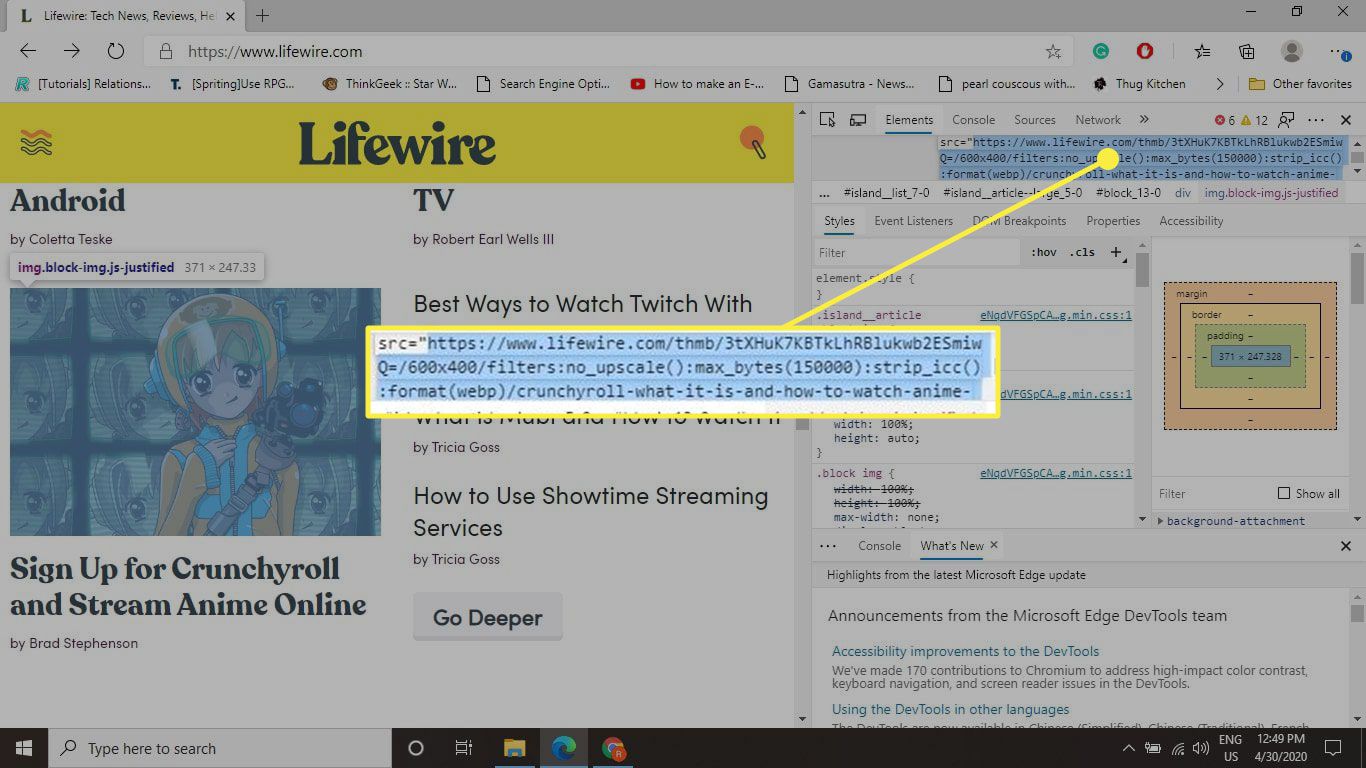Pokud chcete sdílet obrázek, který jste našli online, můžete zkopírovat jeho webovou adresu. Tímto způsobem jej můžete vložit do přímé zprávy nebo na sociální média. Tady je postup kopírování obrázkových adres URL pomocí Microsoft Edge. Microsoft Edge je k dispozici pouze pro Windows 10. Jiné verze systému Windows jsou dodávány s aplikací Internet Explorer a podporují prohlížeče třetích stran, jako je Google Chrome.
Jak zkopírovat URL obrázku v Microsoft Edge
Chcete-li zkopírovat webovou adresu obrázku v Microsoft Edge, klepněte na obrázek pravým tlačítkem a vyberte Zkopírujte odkaz na obrázek.
Adresy URL obrázků můžete uložit do oblíbených položek Microsoft Edge, abyste k těmto obrázkům měli kdykoli přístup.
Jak najít adresu URL obrázku v kódu webové stránky
Pokud nevidíte Zkopírujte odkaz na obrázek v nabídce najdete webovou adresu obrázku kontrolou zdrojového kódu:
-
Klepněte pravým tlačítkem myši na obrázek a vyberte Kontrolovat otevřete zdrojový kód. Pokud nevidíte Kontrolovat Tato možnost umožňuje přístup ke zdrojovému kódu webové stránky v Edge stisknutím F12 na klávesnici.
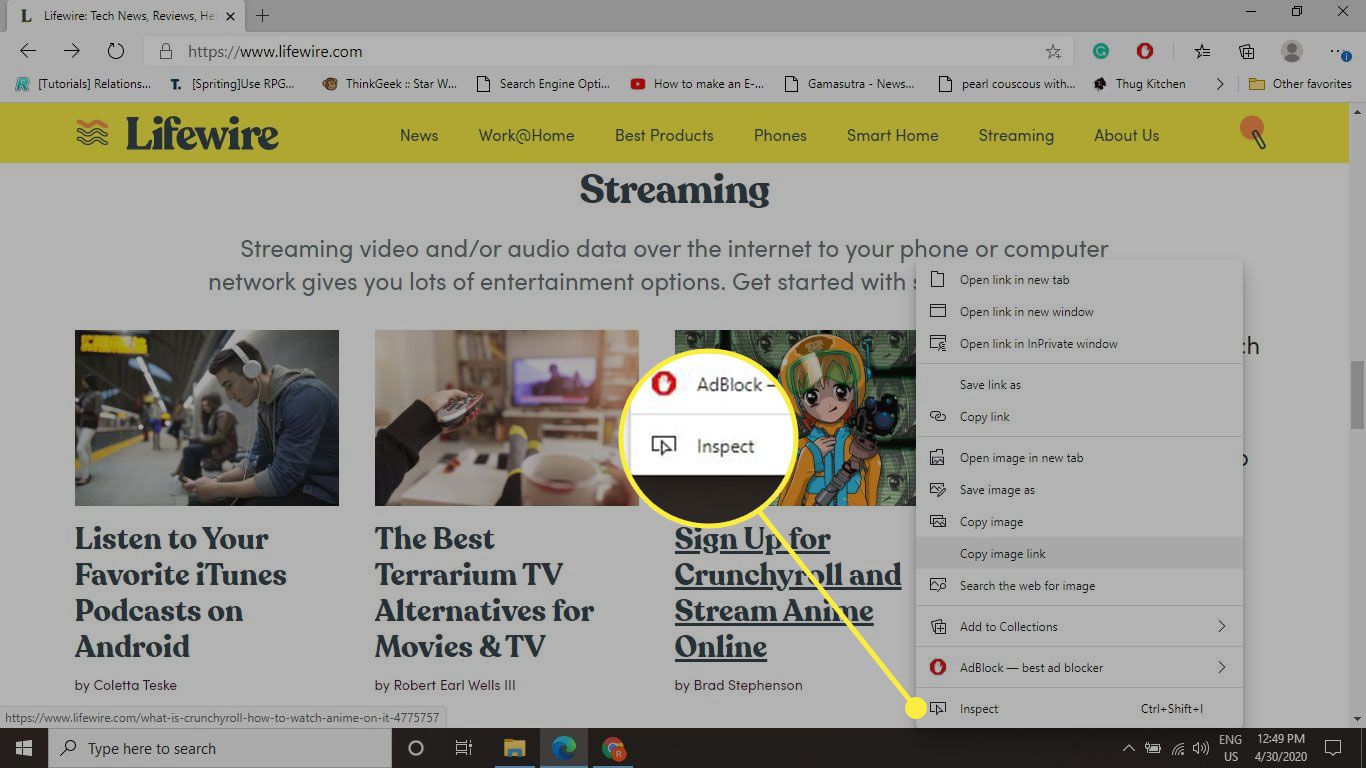
-
Poklepejte na ikonu URL který se objeví pod src atribut pro tuto značku
zvýrazněte a stiskněte Ctrl+C zkopírovat adresu URL. Zkopírovaný odkaz na obrázek vložíte pomocí klávesové zkratky Ctrl+PROTI.